Სარჩევი
Excel-ში არ არის ფუნქცია უჯრედების ფერის მიხედვით გამოთვლების გასაკეთებლად. მაგრამ Microsoft Visual Basic აპლიკაციებისთვის (VBA) გამოყენებით შესაძლებელია გამოთვალოთ მორგებული ფუნქციები უჯრედების ფერის მიხედვით. ამ სტატიაში მე გაჩვენებთ, თუ როგორ შეგიძლიათ შექმნათ და გამოიყენოთ ColorFunction Excel-ში.
ვთქვათ, ჩვენ გვაქვს კომპანიის პროდუქტის შეკვეთის მონაცემთა ნაკრები. სვეტი შეკვეთის რაოდენობა შეფერილია მათი მიწოდების სტატუსის მიხედვით. მიწოდებული შეკვეთები შეღებილია ღია მწვანე ფერით, ხოლო მიწოდების შეკვეთები ღია ნარინჯისფერით. ახლა ჩვენ შეგვიძლია ვიპოვოთ იმ მომხმარებლების რაოდენობა, რომლებმაც მიიღეს ან არ მიიღეს შეკვეთები იმავე ფერის უჯრედების დათვლით. მიწოდებული შეკვეთის მთლიანი რაოდენობა ან შეკვეთა მიტანისას შეგიძლიათ იხილოთ იმავე ფერის უჯრედების დამატებით.
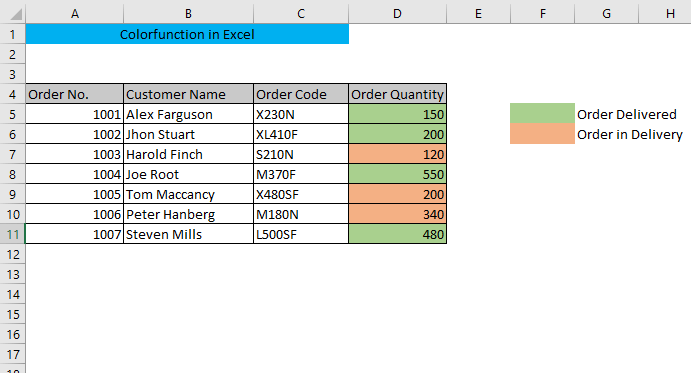
ჩამოტვირთეთ პრაქტიკის სამუშაო წიგნი
Colorfunction in Excel.xlsm
ColorFunction Excel-ში
ნაბიჯი 1 : მაკრო მოდულის გახსნა VBA ფანჯარაში
პირველ რიგში, თქვენ უნდა გახსნათ VBA ფანჯარა ALT+F11 დაჭერით. ამის შემდეგ დააწკაპუნეთ მარჯვენა ღილაკით ფურცლის სახელზე მარცხენა პანელიდან და გადადით Insert> მოდული
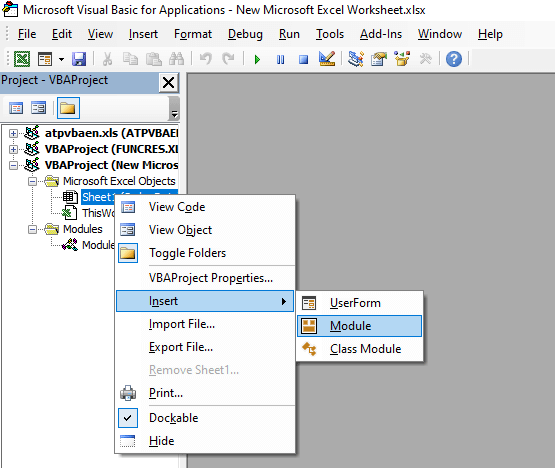
შედეგად, იხსნება Module ველი.

ნაბიჯი 2 : VBA კოდის ჩასმა ColorFunction-ის შესაქმნელად
ჩასვით შემდეგი კოდი Module ველში და დახურეთ VBA ფანჯარა.
4911
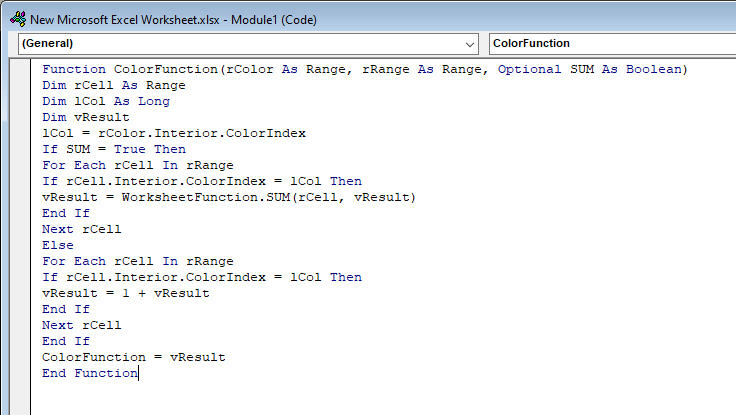
აქ VBA კოდი ქმნის მორგებულ ფუნქციას სახელად ColorFunction რომელიც დათვლის ფერად უჯრედებს, თუ არგუმენტს მივცემთ როგორც FALSE. და შეაჯამებს ფერად უჯრედებს, თუ არგუმენტს მივცემთ როგორც TRUE.
ნაბიჯი 3 : სამუშაო წიგნის შენახვა Excel-ის მაკრო ჩართული სამუშაო წიგნად
თქვენი მორგებული ფუნქციის შესანახად თქვენ უნდა შეინახოთ Excel-ის სამუშაო წიგნი .xlsm ფორმატში. პირველ რიგში, გადადით ფაილი თქვენი Excel ფანჯრის ზედა მარცხენა კუთხიდან.
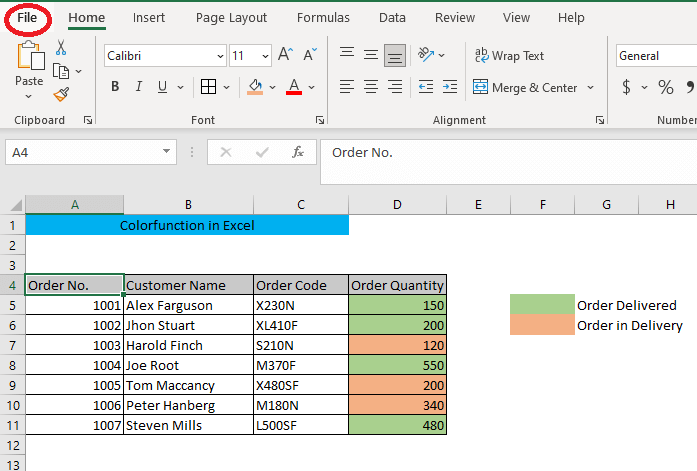
ამის შემდეგ აირჩიეთ Save As.
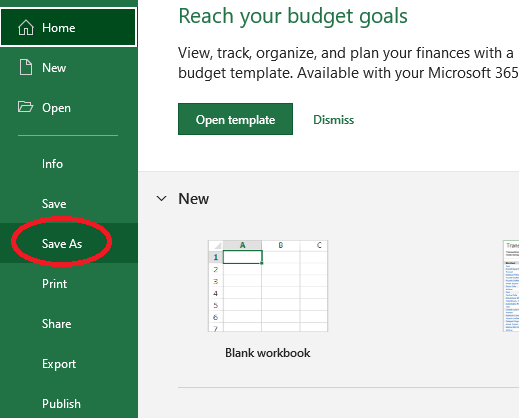
შემდეგ აირჩიეთ Excel მაკრო ჩართული სამუშაო წიგნი (*xlsm) და დააწკაპუნეთ შენახვა.
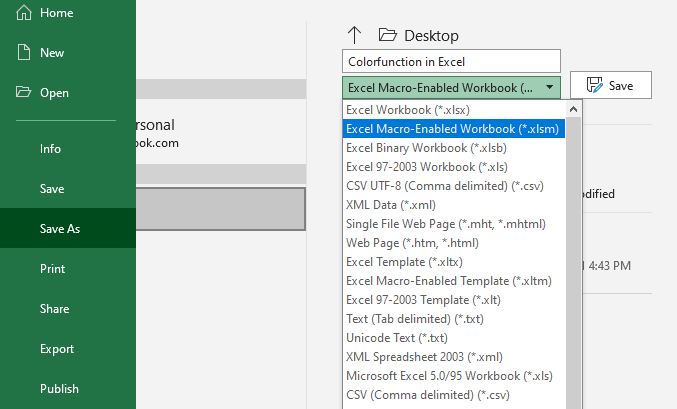
ნაბიჯი 4 : ColorFunction-ის გამოყენება ფერადი უჯრედების დასათვლელად
ახლა შეგიძლიათ გამოიყენოთ თქვენი მორგებული ColorFunction.
მიღებისთვის ღია მწვანე უჯრედების რაოდენობა, ჩაწერეთ შემდეგი ფორმულა ცარიელ უჯრედში,
=ColorFunction(F5,$D$5:$D$11,FALSE)
აქ, F5 = უჯრედის კრიტერიუმი რომელი ფერი იქნება იყოს დათვლილი
$D$5:$D$11 = დათვლის დიაპაზონი
FALSE მიუთითებს, რომ უჯრედების რაოდენობა, რომლებსაც აქვთ იგივე ფერი, კრიტერიუმების უჯრედი დაითვლება

დააჭირეთ ENTER და მიიღებთ ღია მწვანე უჯრედების რაოდენობას.

მსგავსი წესით, შეგიძლიათ მიიღოთ ღია ნარინჯისფერი უჯრედების რაოდენობა.

ნაბიჯი 5 : ColorFunction-ის გამოყენება ფერადი უჯრედების შესაჯამებლად
ღია მწვანე ფერის უჯრედების ჯამის მისაღებად ჩაწერეთ შემდეგი ფორმულა an-შიცარიელი უჯრედი,
=ColorFunction(F5,$D$5:$D$11,TRUE)
აქ, F5 = კრიტერიუმი უჯრედი, რომელი ფერი შეჯამდება
$D $5:$D$11 = ჯამის დიაპაზონი
TRUE მიუთითებს, რომ კრიტერიუმების უჯრედთან იგივე ფერის მქონე უჯრედების რაოდენობა დაემატება.

თქვენ მიიღებთ ღია მწვანე უჯრედების ჯამს ENTER დაჭერით.

ში ანალოგიურად, შეგიძლიათ მიიღოთ ღია ნარინჯისფერი უჯრედების ჯამი.
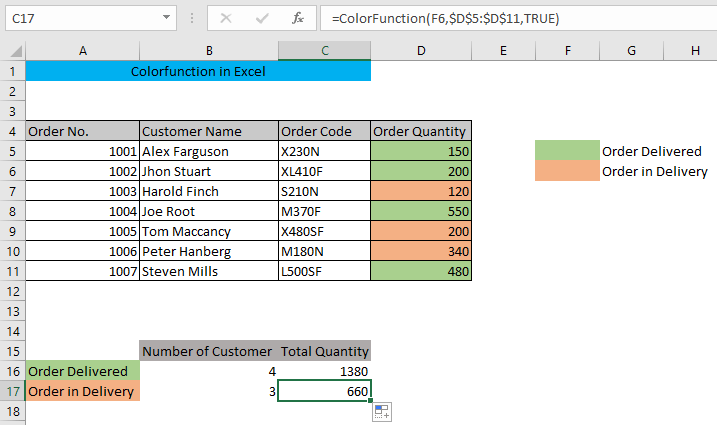
ფერადი უჯრედების დათვლისა და შეჯამების ალტერნატიული გზები
ColorFunction-ის გამოყენების ნაცვლად , შეგიძლიათ მიიღოთ ფერადი უჯრედების რაოდენობა ან შეაჯამოთ ფერადი უჯრედები ორი განსხვავებული გზით.
1. FILTER და SUBTOTAL ფუნქციების გამოყენებით
შეგიძლიათ მიიღოთ დათვლა და ჯამი ფერადი უჯრედები ფილტრის და SUBTOTAL ფუნქციის გამოყენებით.
პირველ რიგში, გადადით მონაცემები ჩანართზე და დააწკაპუნეთ ფილტრზე.
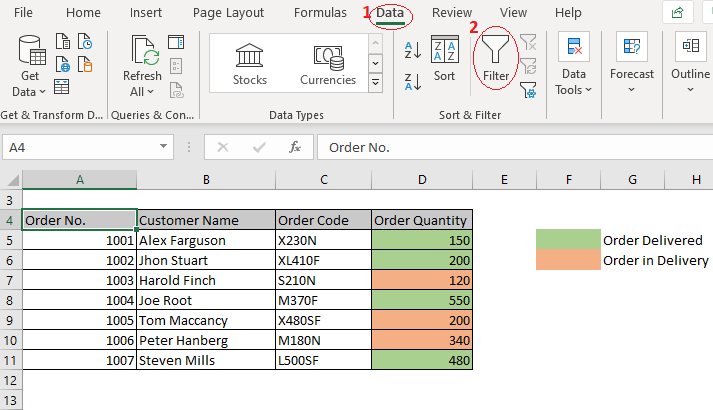
ამის შემდეგ ქვევით ისარი გამოჩნდება თქვენი ყველა სვეტის სათაურის გვერდით. დააწკაპუნეთ ქვევით ისარზე შეკვეთის რაოდენობა (ფერადი სვეტი), გადადით ფერის მიხედვით გაფილტვრა და აირჩიეთ ღია მწვანე ფერი.

ახლა ამ სვეტში მხოლოდ ღია მწვანე ფერის მონაცემებს იხილავთ. დათვლის მისაღებად აკრიფეთ შემდეგი ფორმულა,
=SUBTOTAL(2,D5:D11)
აქ 2 მიუთითებს, რომ უჯრედი დაითვლება და D5:D11 ეს არის მონაცემთა დიაპაზონი.

ENTER დაჭერის შემდეგ თქვენ მიიღებთ ღია მწვანე ფერის რაოდენობასუჯრედები.

ფერადი უჯრედების ჯამის მისაღებად ჩაწერეთ შემდეგი ფორმულა,
=SUBTOTAL(9,D5:D11)
აქ 9 მიუთითებს, რომ უჯრედი დაემატება და D5:D11 არის მონაცემთა დიაპაზონი
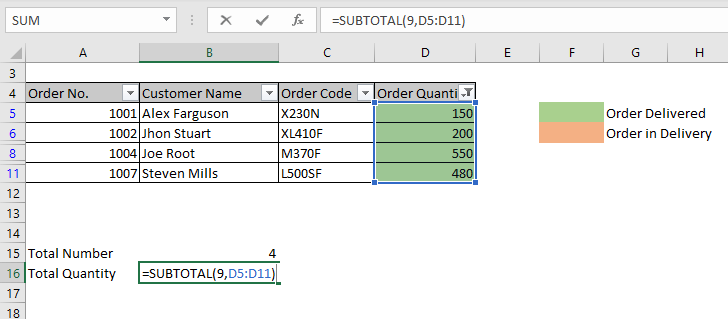
<1 დაჭერის შემდეგ>ENTER თქვენ მიიღებთ ღია მწვანე ფერის უჯრედების ჯამს.
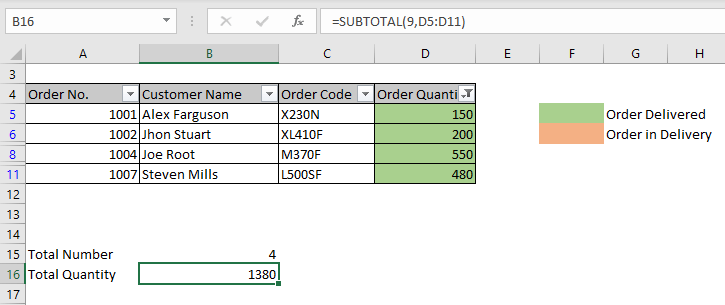
ფილტრის ღია ნარინჯისფერ ფერზე შეცვლით, შეგიძლიათ მიიღოთ ნარინჯისფერი ფერის რაოდენობა და ჯამი. უჯრედები.
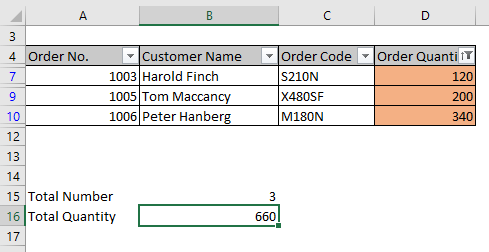
2. GET.CELL ფუნქციის გამოყენება
GET.CELL ფუნქციის გამოყენებით თქვენ ასევე შეგიძლიათ დათვლა და შეჯამება ფერადი უჯრედები.
პირველ რიგში, გადადით ფორმულების ჩანართზე და აირჩიეთ სახელის განსაზღვრა.
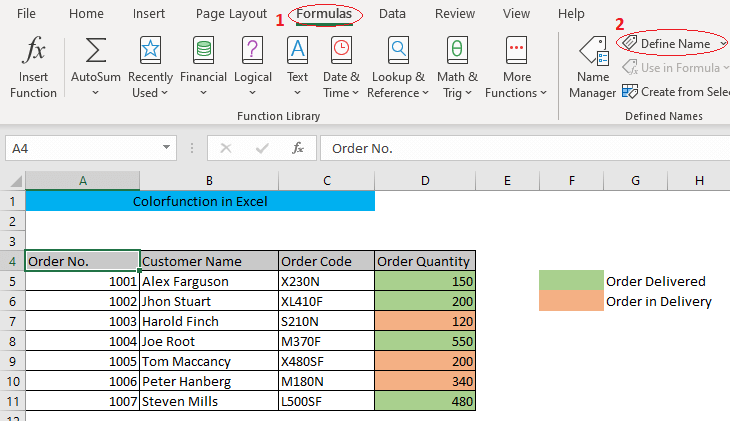
A გამოჩნდება ველი ახალი სახელი . ჩაწერეთ სახელი, როგორიცაა ფერი ველში სახელი . და ჩადეთ ფორმულა მიმართავს უჯრაში და დააჭირეთ OK.
=GET.CELL(38,’GET CELL’!$D5)
აქ 38 მიუთითებს, რომ ფორმულა იქნება მიეცით მითითებული უჯრედის ფერის კოდი და 'GET CELL'!$D5 არის მოხსენიებული უჯრედი (პირველი უჯრედი ფერადი სვეტის სვეტის სათაურის შემდეგ)
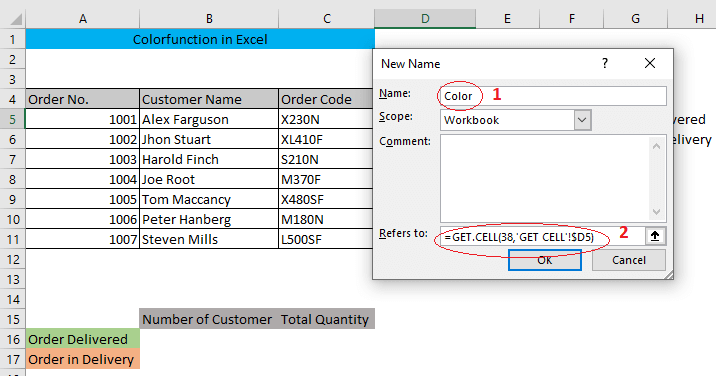
ახლა აკრიფეთ =ფერი (სახელი, რომელიც ადრე მიუთითეთ სახელების განსაზღვრა ველში) თქვენი ფერადი სვეტის მიმდებარე სვეტში.
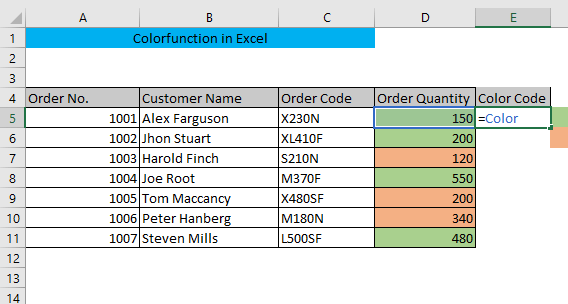
ENTER დაჭერის და უჯრედის E5 თქვენი მონაცემთა ნაკრების ბოლომდე გადატანის შემდეგ, თქვენ მიიღებთ E<სვეტის ყველა ფერადი უჯრედის ფერთა კოდებს. 2>.
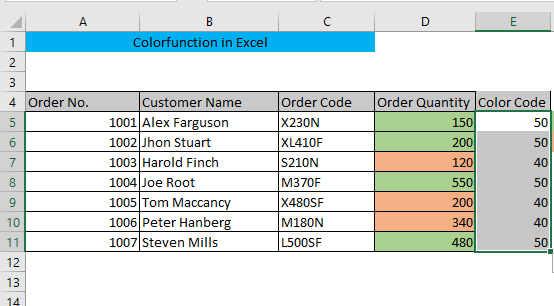
ახლა ჩაწერეთ შემდეგი ფორმულა, რომ მიიღოთ ღია მწვანე ფერის რაოდენობაუჯრედები
=COUNTIF($E$5:$E$11,50)
აქ, $E$5:$E$11 არის დათვლის დიაპაზონი და 50 არის ღია მწვანე ფერის კოდი .

Enter დაჭერის შემდეგ თქვენ მიიღებთ მწვანე ფერის უჯრედების რაოდენობას.
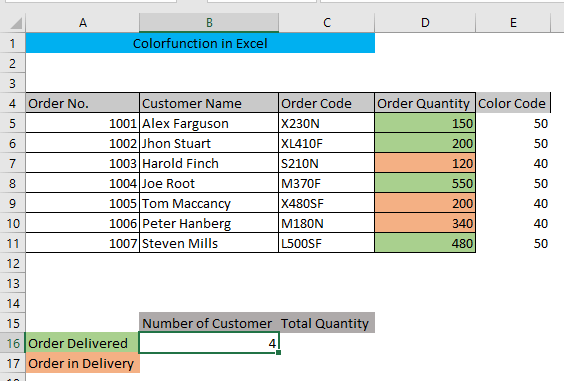
ჩაწერეთ შემდეგი ფორმულა ღია მწვანე ფერის უჯრედების ჯამის მისაღებად,
=SUMIF(E5:E11,50,D5:D11)
აქ, E5:E11 კრიტერიუმების დიაპაზონი, 50 მიუთითებს ღია მწვანე ფერის კოდზე და D5:D11 არის ჯამის დიაპაზონი.
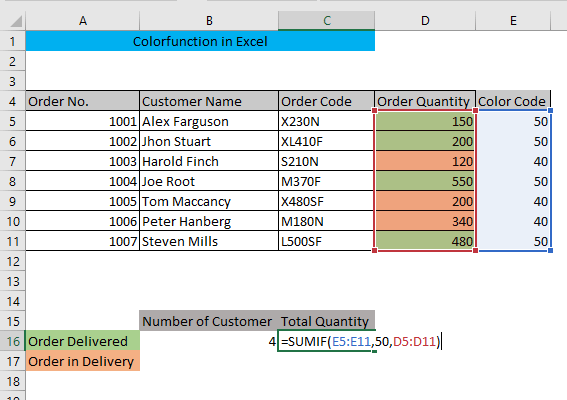
დააჭირეთ ENTER და მიიღებთ ყველა მწვანე ფერის უჯრედების ჯამი.
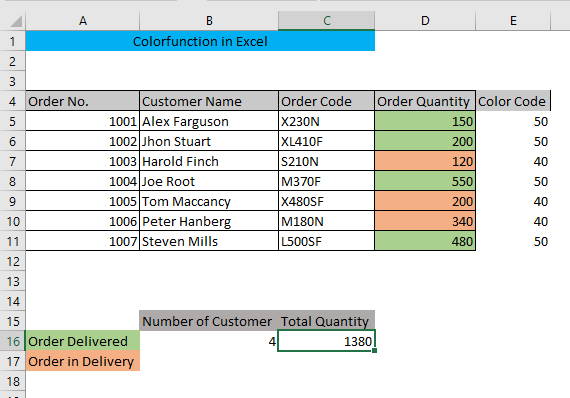
მსგავსი გზით, შეგიძლიათ მიიღოთ ღია ნარინჯისფერი ფერის უჯრედების რაოდენობა და ჯამი.
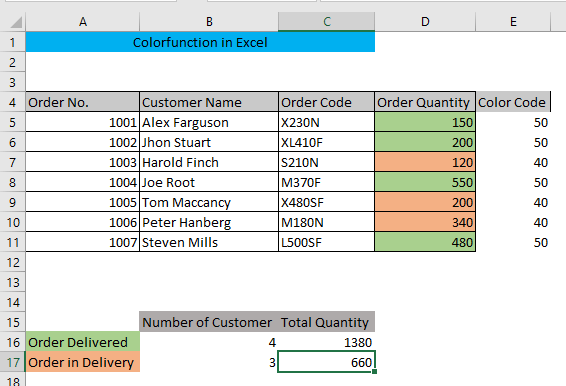
დასკვნა
იმედი მაქვს, რომ სტატიის გავლის შემდეგ ახლა თქვენ შეგიძლიათ შექმნათ და გამოიყენოთ ColorFunction Excel-ში. თუ რაიმე პრობლემა შეგექმნათ, დატოვეთ კომენტარი.

